Устранение ошибок хранения обнаружения электронных данных
В этой статье рассматриваются распространенные проблемы, которые могут возникнуть с удержанием обнаружения электронных данных и способы их устранения. В этой статье также содержатся рекомендации по устранению или устранению этих проблем.
Сведения о проблемах с поиском электронных данных см. в разделе "Устранение ошибок поиска" в службе обнаружения электронных данных (стандартная версия).
Рекомендуемые методы
Чтобы уменьшить количество ошибок, связанных с удержанием электронных данных, рекомендуется использовать следующие методики.
Если распределение удержаний
On (Pending)Off (Pending)по-прежнему ожидается, состояние или ожидание завершения распространения удержания перед выполнением дальнейших обновлений.Проверьте, ожидается ли политика удержания, прежде чем вносить в нее дополнительные обновления. Выполните следующие команды или сохраните их в скрипте PowerShell.
$status = Get-CaseHoldPolicy -Identity <policyname> -DistributionDetail if($status.DistributionStatus -ne "Pending"){ # policy no longer pending Set-CaseHoldPolicy -Identity <policyname> -AddExchangeLocation $user1 }else{ # policy still pending Write-Host "Hold policy still pending." }Объединение обновлений в удержание обнаружения электронных данных в одном массовом запросе, а не повторное обновление политики удержания для каждой транзакции. Например, чтобы добавить несколько почтовых ящиков пользователей в существующую политику удержания с помощью командлета Set-CaseHoldPolicy из Security и Compliance PowerShell, выполните команду (или добавьте в скрипт блок кода), чтобы он выполнялся только один раз для добавления нескольких пользователей.
Правильное
Set-CaseHoldPolicy -Identity "policyname" -AddExchangeLocation "User1", "User2", "User3", "User4", "User5"Неправильное
$users = "User1", "User2", "User3", "User4", "User5" ForEach($user in $users) { Set-CaseHoldPolicy -Identity "policyname" -AddExchangeLocation $user }В предыдущем неправильном примере командлет выполняется пять раз, чтобы завершить задачу. Дополнительные сведения о рекомендуемых рекомендациях по добавлению пользователей в политику удержания см. в разделе "Дополнительные сведения ".
Прежде чем связаться с служба поддержки Майкрософт о проблемах хранения электронных данных, проверьте, что приводит к сбою политики, выполнив проверку в DistributionResults на основе ResultCode:
Get-CaseHoldPolicy -Identity "policyname" -DistributionDetail | Select -ExpandProperty DistributionResults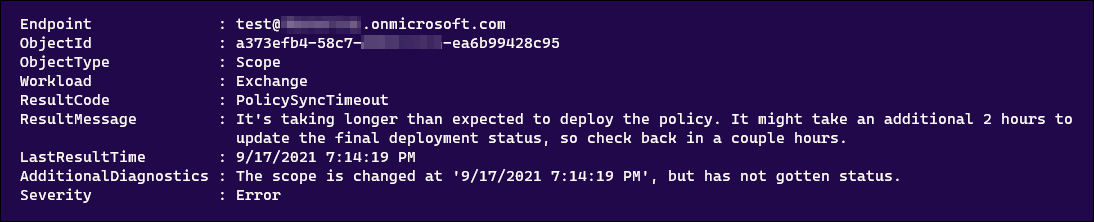
Ошибка: PolicySyncTimeout
Если эта ошибка отображается в ResultCode: PolicySyncTimeout и следующем сообщении об ошибке, проверьте значение LastResultTime, чтобы узнать, прошло ли время ожидания синхронизации дольше двух часов.
Это занимает больше времени, чем ожидалось для развертывания политики. Для обновления окончательного состояния развертывания может потребоваться дополнительно 2 часа, поэтому проверьте его в течение нескольких часов.
Решение
При выполнении Set-CaseHoldPolicy -Identity "policyname" -RetryDistribution проблемы будет устранена проблема.
Set-CaseHoldPolicy "policyname" -RetryDistribution
Кроме того, на странице удержания дела в Портал соответствия требованиям Microsoft Purview можно повторно развернуть политику, нажав кнопку "Повторить".
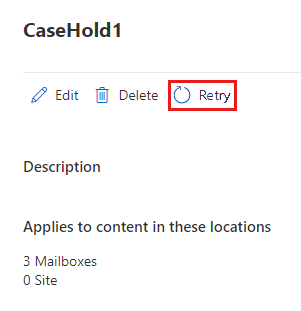
Ошибка: PolicyNotifyError
Если эта ошибка отображается в ResultCode: PolicyNotifyError и следующее сообщение об ошибке, проблема центра обработки данных прерывает синхронизацию политики.
Невозможно развернуть политику в источнике содержимого из-за временной проблемы центра обработки данных Microsoft 365. Текущая политика не применяется к содержимому в источнике, поэтому не влияет на заблокированное развертывание. Чтобы устранить эту проблему, попробуйте повторно развернуть политику.
Решение
При выполнении Set-CaseHoldPolicy -Identity "policyname" -RetryDistribution проблемы будет устранена проблема.
Set-CaseHoldPolicy "policyname" -RetryDistribution
Кроме того, на странице удержания дела в Портал соответствия требованиям Microsoft Purview можно повторно развернуть политику, нажав кнопку "Повторить".
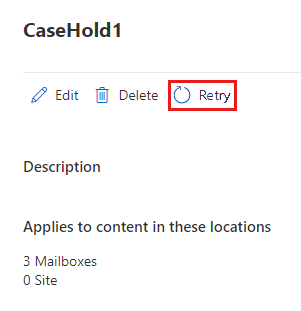
Ошибка: InternalError
Если вы видите эту ошибку в ResultCode: InternalError и следующее сообщение об ошибке, эта проблема должна быть устранена корпорацией Майкрософт.
Развертывание политики было прервано неожиданной проблемой центра обработки данных Microsoft 365. Обратитесь в службу поддержки Майкрософт, чтобы устранить проблему с развертыванием.
Решение
Обратитесь к служба поддержки Майкрософт со следующими сведениями:
- Имя политики
- Служба или компонент Microsoft 365
- Код результата
- Сообщение результата
- Дополнительные диагностика
Ошибка: FailedToOpenContainer
Если эта ошибка отображается в ResultCode: FailedToOpenContainer и следующее сообщение об ошибке при установке хранителей и источников данных на удержание, выполните действия по устранению неполадок.
Почтовый ящик или сайт SharePoint могут не существовать. Если это неправильно, обратитесь в службу поддержки Майкрософт. В противном случае удалите его из этой политики.
Решение
Запустите Get-Mailbox в Exchange Online PowerShell, чтобы проверить, существует ли почтовый ящик пользователя в организации.
Выполните командлет Get-SPOSite в SharePoint Online PowerShell, чтобы проверить, существует ли сайт в вашей организации.
Проверьте, изменился ли URL-адрес сайта.
Удалите почтовый ящик или сайт из политики, если объект не существует.
Ошибка: SiteInReadonlyOrNotAccessible
Если эта ошибка отображается в ResultCode: SiteInReadonlyOrNotAccessible и следующее сообщение об ошибке, сайт SharePoint находится в режиме только для чтения.
Сайт SharePoint доступен только для чтения или недоступен. Обратитесь к администратору сайта, чтобы сделать сайт доступным для записи, а затем повторно разверните эту политику.
Решение
Разблокируйте сайт (или попросите администратора разблокировать его), чтобы устранить эту проблему. Дополнительные сведения об изменении состояния блокировки для сайта см. в разделе "Блокировка и разблокировка сайтов".
Ошибка: SiteOutOfQuota
Если вы видите эту ошибку в ResultCode: SiteOutOfQuota и следующее сообщение об ошибке, сайт SharePoint достиг квоты хранилища.
У сайта SharePoint недостаточно квоты. Выделите больше квоты для семейства веб-сайтов, а затем повторно разверните эту политику.
Решение
Добавьте дополнительное хранилище на сайт (или попросите администратора добавить дополнительное хранилище) в семейство веб-сайтов. Дополнительные сведения об управлении квотами хранилища для сайта см. в статье "Управление ограничениями хранилища семейства веб-сайтов".
После добавления дополнительной квоты хранилища на сайт необходимо повторно развернуть политику.
Set-CaseHoldPolicy "policyname" -RetryDistribution
Кроме того, на странице удержания дела в Портал соответствия требованиям Microsoft Purview можно повторно развернуть политику, нажав кнопку "Повторить".
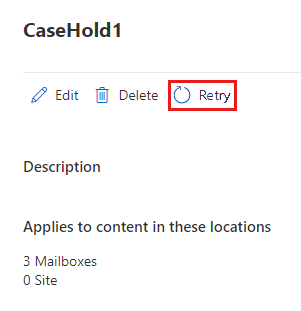
Ошибка: RecipientTypeNotAllowed
Если вы видите эту ошибку в ResultCode: RecipientTypeNotAllowed и следующее сообщение об ошибке, расположение Exchange, которое является почтовым ящиком, назначается политике.
Тип получателя не допускается для удержания.
Решение
Запустите Get-Recipient в Exchange Online PowerShell, чтобы проверить, является ли адрес в конечной точке допустимым почтовым ящиком.
Если приведенный выше командлет показывает, что SMTP-адрес не является допустимым почтовым ящиком, удалите его из политики.
Set-CaseHoldPolicy "policyname" -RemoveExchangeLocation "non-mailbox user"
Дополнительная информация
Руководство по обновлению политик удержания для нескольких пользователей в разделе "Рекомендуемые методики" приводит к тому, что система блокирует одновременные обновления политики удержания. Это означает, что при применении обновленной политики удержания к новым расположениям контента и политика удержания находится в состоянии ожидания, дополнительные расположения содержимого не могут быть добавлены в политику удержания. Ниже приведены некоторые аспекты, которые помогут вам устранить эту проблему:
При каждом обновлении удержания он сразу же переходит в состояние ожидания. Состояние ожидания означает, что удержание применяется к расположениям содержимого.
Если у вас есть скрипт, который запускает цикл и добавляет расположения в политику по одному (аналогично неправильному примеру, показанном в разделе "Рекомендуемые методики"), первое расположение содержимого (например, почтовый ящик пользователя) инициирует процесс синхронизации, который активирует ожидающее состояние. Это означает, что другие пользователи, добавленные в политику в последующих циклах, приводят к ошибке.
Если в организации используется сценарий, который запускает цикл для обновления расположений содержимого для политики удержания, необходимо обновить сценарий, чтобы он обновлял расположения в одной массовой операции (как показано в правильном примере в разделе "Рекомендуемые рекомендации".